En los viejos tiempos, solía haber una sola forma de enviar un archivo adjunto de correo electrónico desde su iPhone. Debía encontrar el archivo o la imagen, y usar la hoja de compartir para enviarlo por correo electrónico. Luego, debe agregar la dirección, el asunto y el mensaje, y enviar el correo. ¿Y si necesitas agregar otro archivo a ese correo electrónico? Difícil.
Ahora, las cosas están mucho mejor. Ahora hay varias formas de enviar correo electrónico con archivos adjuntos en iOS: el número exacto depende de si está utilizando el iPhone o el iPad. Vamos a echarles un vistazo.
Enviar archivos adjuntos de correo iOS de la manera antigua
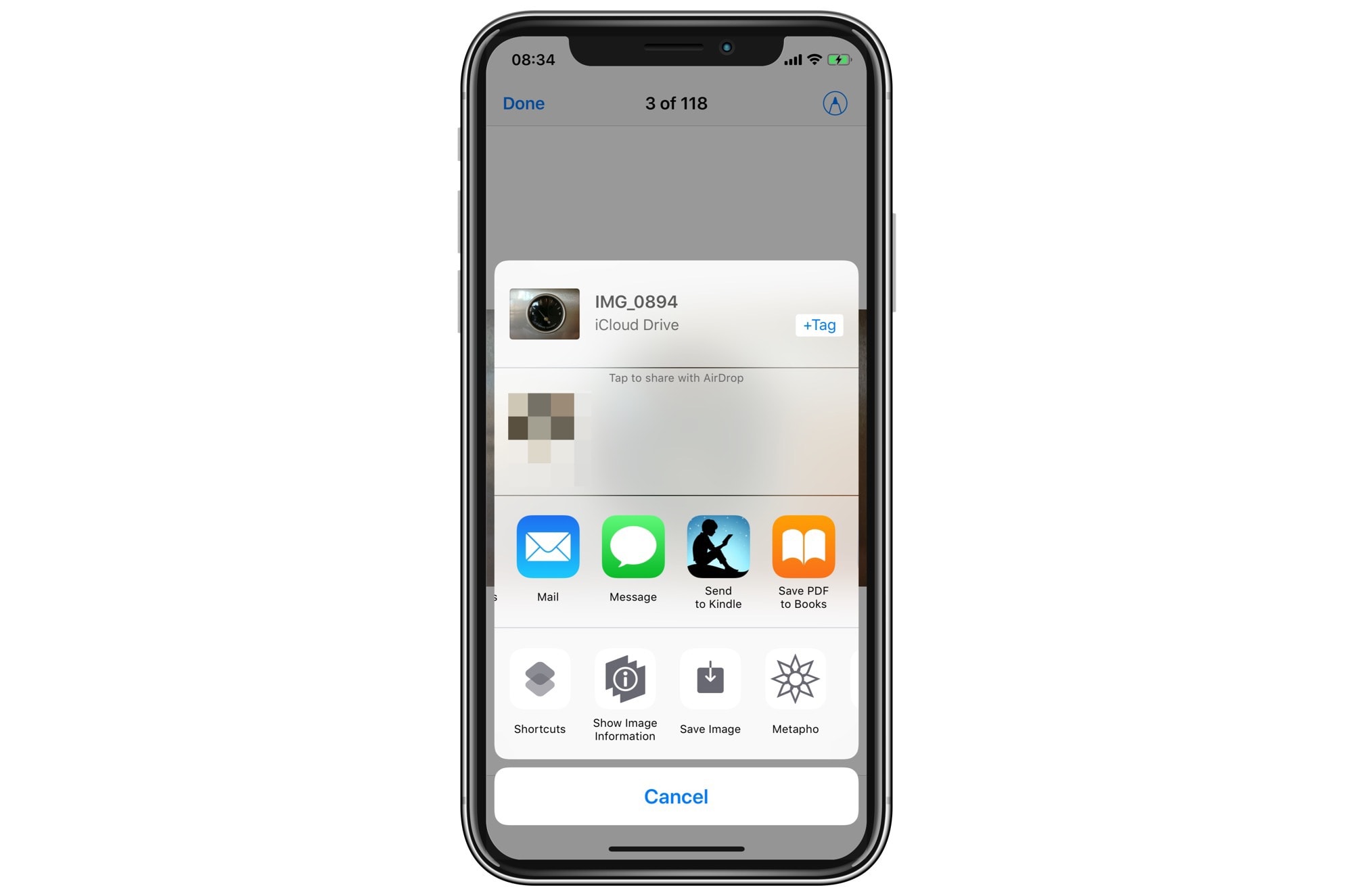 La hoja compartida todavía funciona bien, para archivos individuales o múltiples. Foto: Culto de Mac
La hoja compartida todavía funciona bien, para archivos individuales o múltiples. Foto: Culto de Mac
Aún puede enviar cualquier archivo directamente desde la aplicación que lo contiene, utilizando la hoja compartida de iOS. A pesar de sus molestos comienzos, esta es realmente una excelente manera de enviar rápidamente un archivo adjunto. Digamos que estás en la aplicación Archivos, viendo una hoja de cálculo impresionante. Solo toca el compartir flecha, y elija Correo de la lista. A continuación, siga adelante, como en el primer párrafo anterior.
La diferencia hoy es que puede continuar agregando más archivos adjuntos a su borrador de correo electrónico, usando los siguientes métodos.
Enviar archivos adjuntos de correo con un toque largo
Si ya has comenzado a redactar tu correo electrónico, puedes tocar en cualquier parte del cuerpo del correo electrónico y verás la pequeña y conocida burbuja emergente negra. Desliza el dedo hacia la izquierda en esa burbuja y encontrarás opciones para Añadir un adjuntoy Insertar foto o video. Al tocar el primero, se abrirá un navegador de Archivos, para que pueda tomar cualquier cosa en su iCloud Drive, Dropbox, en su iPhone / iPad, etc.
Tocando Insertar foto o video se abrirá el navegador de fotos.
En ambos casos, solo puede agregar un archivo / foto / video a la vez. Eso es bastante doloroso.
Enviar archivos adjuntos de correo de iPad a través de arrastrar y soltar
El iPad tiene la mejor opción para agregar archivos adjuntos a un correo electrónico: arrastrar y soltar. Siempre que tenga un mensaje de correo electrónico abierto, puede arrastrar archivos a él, desde prácticamente cualquier lugar.
Hay algunas maneras de hacer esto. Una es abrir la aplicación que contiene el archivo, luego presionar y comenzar a arrastrar ese archivo. Luego, mientras sigue arrastrando, puede cambiar a la aplicación Correo y soltar el archivo en el cuerpo del correo electrónico. También puede seleccionar varios archivos a la vez y arrastrarlos juntos. Para más información sobre cómo arrastrar y soltar en el iPad, echa un vistazo a nuestra publicación de instrucciones dedicada.
Pero, ¿qué pasa si desea agregar archivos adjuntos de varias fuentes? ¿Como una foto de la aplicación Fotos, algunos archivos de diferentes carpetas en Dropbox y tal vez algunos bocetos de la aplicación Notas?
Me gusta abrir una de esas aplicaciones y luego abrir la aplicación Correo en la vista de diapositivas. Ese es el modo en el que puede deslizar una aplicación fuera del lado izquierdo de la pantalla, y flota sobre las aplicaciones actuales de pantalla completa. De esta manera, Mail permanece en una ventana flotante, y puede cambiar a todas sus otras aplicaciones y arrastrar archivos al correo a medida que avanza.
También puede revertir este truco, mantener el correo como la aplicación principal y abrir otras aplicaciones en modo deslizante, pero eso parece ser más problemático de lo que vale.
Enviar archivos adjuntos de correo iOS con una aplicación de estante
Otro buen truco es usar una aplicación de estante como Yoink o Gladys para recopilar archivos y luego arrastrarlos a Mail de una vez. Las aplicaciones de estante son aplicaciones que existen únicamente para recopilar archivos y presentarlos en una ventana deslizable o de vista dividida. Los mejores se integran con la aplicación Archivos y el portapapeles, y le permiten agrupar archivos.
El correo ha mejorado mucho en los últimos años, pero los archivos de correo electrónico parecen tan anticuados que casi parecen faxes. Me gustaría que Apple hiciera más fácil compartir archivos en iCloud Drive, y compartir carpetas enteras de iCloud como puedes con Dropbox. Hasta entonces, Dropbox realmente se integra muy bien con iOS y la aplicación Archivos, por lo que puedes usar eso.
La noticia fue creada por el AUTOR ORIGINAL del link de arriba, auspiciamos al desarrollador original de la noticia sin perjudicar su reputación ni posicionamiento web.
